Муаллиф:
Charles Brown
Санаи Таъсис:
7 Феврал 2021
Навсозӣ:
1 Июл 2024

Мундариҷа
- Ба қадам
- Қисми 1 аз 3: Танзими ҳуҷҷат
- Қисми 2 аз 3: Таҳияи саҳифаи муқова
- Қисми 3 аз 3: Сохтани панелҳо дар дохили он
Ин wikiHow ба шумо чӣ гуна сохтани брошюра бо Google Docs -ро нишон медиҳад.
Ба қадам
Қисми 1 аз 3: Танзими ҳуҷҷат
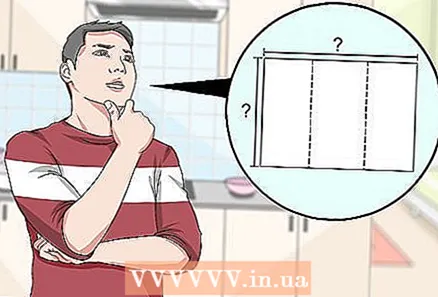 Тасмим гиред, ки брошюраи шумо бояд чӣ гуна бошад. Брошюраҳо ҳар гуна шакл ва андоза доранд. Оё шумо мехоҳед, ки андозаи лифофаҳоятон барои лифофа андозаи ҳарфҳо, чандсаҳифагӣ ё сегона бошад? Оё шумо асосан матн ё расм мехоҳед? Одатан хуб аст, ки қабл аз оғози саҳифаҳои холӣ нащша ва пешнамоиш диҳед.
Тасмим гиред, ки брошюраи шумо бояд чӣ гуна бошад. Брошюраҳо ҳар гуна шакл ва андоза доранд. Оё шумо мехоҳед, ки андозаи лифофаҳоятон барои лифофа андозаи ҳарфҳо, чандсаҳифагӣ ё сегона бошад? Оё шумо асосан матн ё расм мехоҳед? Одатан хуб аст, ки қабл аз оғози саҳифаҳои холӣ нащша ва пешнамоиш диҳед. 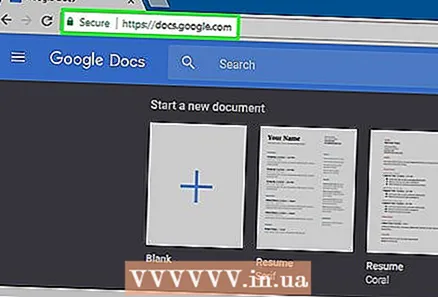 Дар браузери веб, ба http://docs.google.com.
Дар браузери веб, ба http://docs.google.com.- Ҳангоми дархост бо суроғаи почтаи электронии Google ва пароли худ ворид шавед.
 Ранги кабудро клик кунед ➕ дар кунҷи чапи болои экран барои сохтани ҳуҷҷати нав.
Ранги кабудро клик кунед ➕ дар кунҷи чапи болои экран барои сохтани ҳуҷҷати нав.- Агар шумо тарҷумаро аз Google истифода баред, на брошюраи шахсии худро, дар кунҷи болоии рости экран "Галереяи Шаблонҳо" -ро клик кунед, ба қисмати "Кор" ҳаракат кунед ва барои брошура шаблонро интихоб кунед.
- Агар шумо дар қолаби болои экран ягон қолабро надидед, дар кунҷи болоии чап ≡ ро пахш кунед, "Танзимот" -ро клик кунед ва "Шаблонҳои охиринро дар экранҳои хонагӣ" нишон диҳед.
 Дар кунҷи болоии чапи экран "Ҳуҷҷати нав" -ро клик кунед.
Дар кунҷи болоии чапи экран "Ҳуҷҷати нав" -ро клик кунед.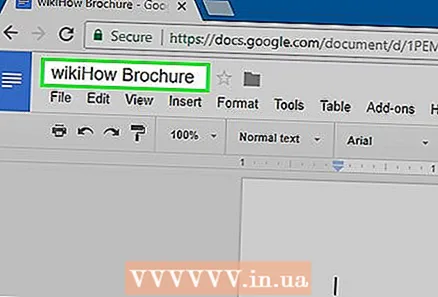 Номи брошюраи худро нависед.
Номи брошюраи худро нависед.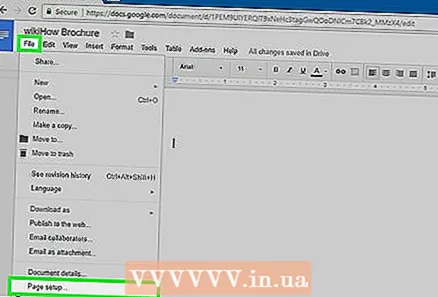 клик кунед Файл дар панели асбобҳо ва ғ Танзимоти саҳифа .... Ин муколамаеро мекушояд, ки дар он шумо метавонед андозаи коғаз, самт ва ҳошияро таъин кунед.
клик кунед Файл дар панели асбобҳо ва ғ Танзимоти саҳифа .... Ин муколамаеро мекушояд, ки дар он шумо метавонед андозаи коғаз, самт ва ҳошияро таъин кунед.  Танзимоти саҳифаро танзим кунед. Онро тавре иҷро кунед, ки онҳо бо брошюраи мувофиқ мувофиқат кунанд.
Танзимоти саҳифаро танзим кунед. Онро тавре иҷро кунед, ки онҳо бо брошюраи мувофиқ мувофиқат кунанд. - Масалан, агар шумо брошюраи стандартии дуплекси секабата тайёр кунед, ба шумо лозим аст, ки самтро ба 'Ландшафт' танзим кунед, андозаи саҳифаро дар 'A4' ва ҳошияро дар ҳар тараф 0,75 см монед - ҳошияҳои 1,50 см вақте ки саҳифа дар се ҳисса печонида мешавад, фазои зиёде сарф шудааст.
 клик кунед Хуб.
клик кунед Хуб.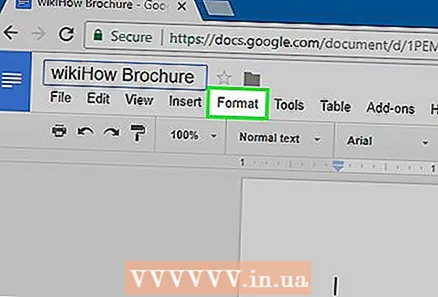 клик кунед Форматкунӣ дар панели асбобҳо.
клик кунед Форматкунӣ дар панели асбобҳо.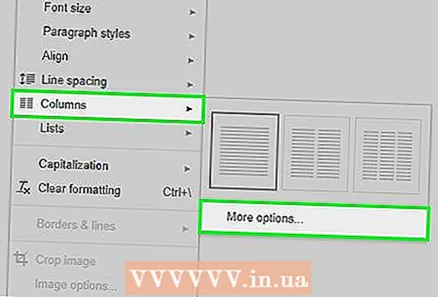 клик кунед Сутунҳо ва Имкониятҳои бештар .... Ин муколамаеро мекушояд, ки дар он шумо метавонед шумораи сутунҳоро дар ҳуҷҷати худ ва фосилаи байни онҳоро ("ҷӯйбор") таъин кунед.
клик кунед Сутунҳо ва Имкониятҳои бештар .... Ин муколамаеро мекушояд, ки дар он шумо метавонед шумораи сутунҳоро дар ҳуҷҷати худ ва фосилаи байни онҳоро ("ҷӯйбор") таъин кунед. 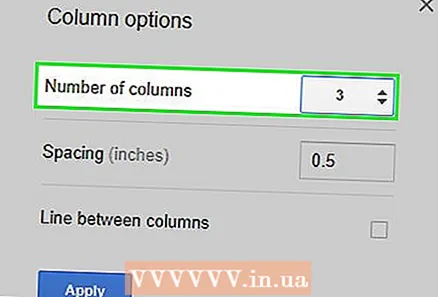 Шумораи сутунҳоро таъин кунед. Он тавре ки мехостед дар брошюраи таҳиякардаатон иҷро кунед.
Шумораи сутунҳоро таъин кунед. Он тавре ки мехостед дар брошюраи таҳиякардаатон иҷро кунед. - Бо намунаи брошюраи сеқабата идома дода, шумораи сутунҳоро ба 3 ва ҷӯйборро ба 1,5 см муқаррар кунед - ҳангоми пӯшонидан, ҳар як панел ҳоло аз ҳар тараф 0,75 см маржа дорад.
 Дар сутуни аввал хати болоро клик кунед.
Дар сутуни аввал хати болоро клик кунед.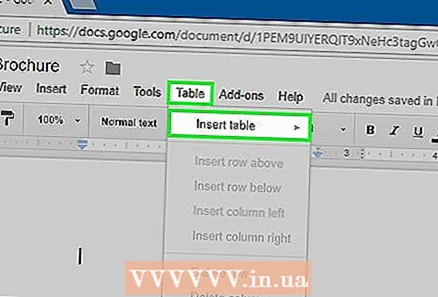 клик кунед Ҷадвал дар панели асбобҳо ва ғ Ҷадвалро дохил кунед.
клик кунед Ҷадвал дар панели асбобҳо ва ғ Ҷадвалро дохил кунед. Дар менюи афтанда чоркунчаи аввалро (1х1) клик кунед.
Дар менюи афтанда чоркунчаи аввалро (1х1) клик кунед.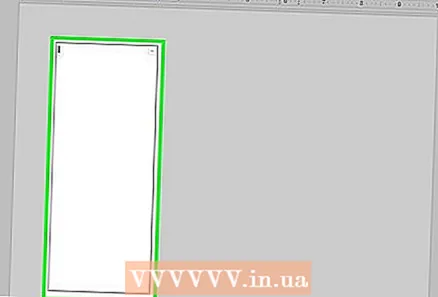 Сарҳади ҷадвалро клик кунед ва онро ба поёни сутуни аввал кашед.
Сарҳади ҷадвалро клик кунед ва онро ба поёни сутуни аввал кашед.- Ин қадамҳоро барои ҳамаи сутунҳои брошюра такрор кунед.
Қисми 2 аз 3: Таҳияи саҳифаи муқова
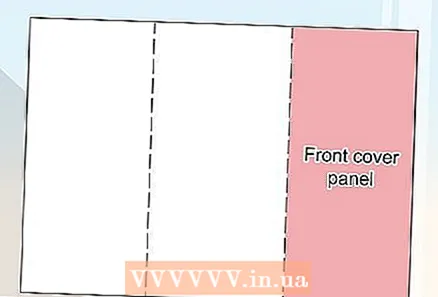 Панелро бо варақи муқова пайдо кунед. Азбаски усули чопи дуҷониба мавҷуд аст, ҷойгиршавии муқоваи брошюраи шумо аз шумораи сафҳаҳо ва пӯшишҳои шумо вобаста аст.
Панелро бо варақи муқова пайдо кунед. Азбаски усули чопи дуҷониба мавҷуд аст, ҷойгиршавии муқоваи брошюраи шумо аз шумораи сафҳаҳо ва пӯшишҳои шумо вобаста аст. - Сарпӯши брошюраи сегона сутуни рости сафҳаи аввал мебошад.
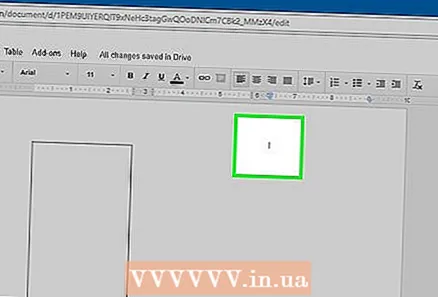 Дар болои панели муқоваи пеш клик кунед.
Дар болои панели муқоваи пеш клик кунед.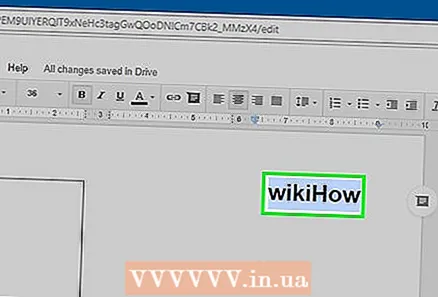 Сарлавҳа ё сарлавҳаро барои брошюраи худ нависед. Сарлавҳа одатан матнест, ки нисбат ба боқимондаи ҳуҷҷат калонтар ва далертар аст.Сарлавҳаи муқоваи аввал одатан калонтарин ва далертарин дар брошюра мебошад. Ин одатан матни ҷолиб ё иттилоотӣ мебошад.
Сарлавҳа ё сарлавҳаро барои брошюраи худ нависед. Сарлавҳа одатан матнест, ки нисбат ба боқимондаи ҳуҷҷат калонтар ва далертар аст.Сарлавҳаи муқоваи аввал одатан калонтарин ва далертарин дар брошюра мебошад. Ин одатан матни ҷолиб ё иттилоотӣ мебошад. - Аз асбобҳои лавҳаи асбобҳо барои танзими услуб (ғафс, курсив, зери хат), ранг, андоза ва ҳамҷоя истифода баред - сарлавҳаҳо одатан дар маркази сарлавҳа ҷойгиранд.
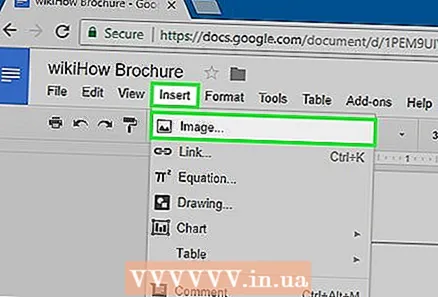 Тасвир илова кунед. Тасвири муқоваи қавӣ барои расонидани ҳадафи брошура, инчунин диққати хонандагон муҳим аст.
Тасвир илова кунед. Тасвири муқоваи қавӣ барои расонидани ҳадафи брошура, инчунин диққати хонандагон муҳим аст. - Барои илова кардани тасвир, тугмаи "Ворид" -ро дар лавҳаи асбобҳо пахш кунед ва пас "Тасвир ..." -ро клик кунед.
- Тасвиреро интихоб кунед ё бигиред ва барои ҳаракат додан ва тағир додани андозаи он муш ё трекпади худро истифода баред.
- Параметри парпечро клик кунед. Дар мисоли брошюраи сегона, шумо мехоҳед матнро дар атрофи тасвирҳо печонед, бинобар ин шумо дар поёни ҳар як тасвири гузошташуда "Печондани матн" -ро клик кунед. "Матни танаффус" маънои онро дорад, ки матн дар болои тасвир истода, дар зери он идома меёбад. Ин ҳам ғояи оқилона дорад, алахусус дар панелҳои хурди брошюраи сегона. "Inline" асосан маънои онро дорад, ки тасвир дар мобайни матн, дар мавриди брошюра гузошта мешавад, ки метавонад боиси мушкилоти форматонӣ гардад.
 Панели қафоро ёбед. Азбаски усули чопи дуҷониба мавҷуд аст, ҷойгиршавии муқоваи брошюраи шумо аз шумораи сафҳаҳо ва пӯшишҳои шумо вобаста аст.
Панели қафоро ёбед. Азбаски усули чопи дуҷониба мавҷуд аст, ҷойгиршавии муқоваи брошюраи шумо аз шумораи сафҳаҳо ва пӯшишҳои шумо вобаста аст. - Пушти брошюра аз се сеюм сутуни маркази сафҳаи аввал аст.
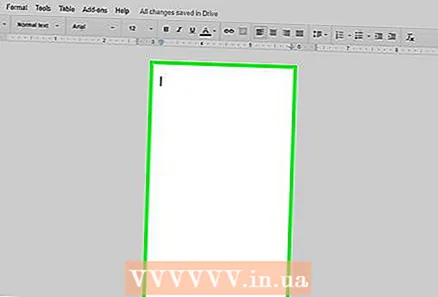 Панели қафоро клик кунед.
Панели қафоро клик кунед.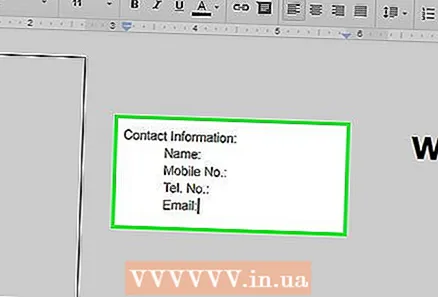 Маълумот барои тамос илова кунед. Дар қафои брошюра аксар вақт маълумот дар бораи қадамҳои минбаъда ё тарзи тамос бо ташкилоте, ки рисоларо нашр кардааст, оварда шудааст. Баъзан он ҳамчун панели фиристодашуда таҳия карда мешавад, то брошюра бидуни лифофа тавассути почта фиристода шавад.
Маълумот барои тамос илова кунед. Дар қафои брошюра аксар вақт маълумот дар бораи қадамҳои минбаъда ё тарзи тамос бо ташкилоте, ки рисоларо нашр кардааст, оварда шудааст. Баъзан он ҳамчун панели фиристодашуда таҳия карда мешавад, то брошюра бидуни лифофа тавассути почта фиристода шавад. 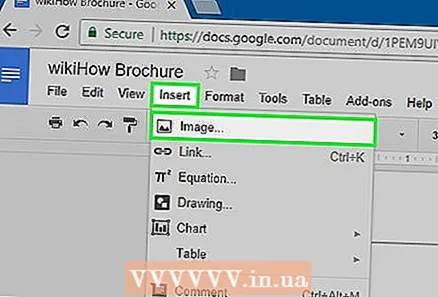 Тасвир илова кунед. Графикаи дар қафо буда нигоҳ доштани брошураро хуб нигоҳ медорад ва одамонро водор месозад, ки онро бардоранд.
Тасвир илова кунед. Графикаи дар қафо буда нигоҳ доштани брошураро хуб нигоҳ медорад ва одамонро водор месозад, ки онро бардоранд.
Қисми 3 аз 3: Сохтани панелҳо дар дохили он
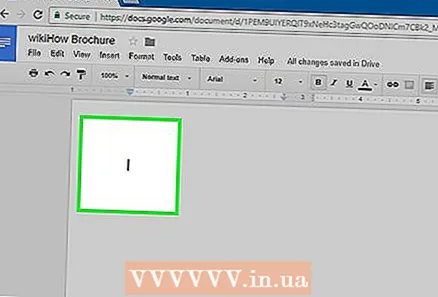 Аввалин панели ботиниро клик кунед. Дар ин ҷо шумо ба илова кардани матн ва тасвирҳо шурӯъ мекунед, ки асоси иттилоотие мебошанд, ки шумо мехоҳед тавассути брошура интиқол диҳед.
Аввалин панели ботиниро клик кунед. Дар ин ҷо шумо ба илова кардани матн ва тасвирҳо шурӯъ мекунед, ки асоси иттилоотие мебошанд, ки шумо мехоҳед тавассути брошура интиқол диҳед. - Дар мисоли сегона, ин метавонад панели чапи бештар дар сафҳаи дуюм ё панели чапи сафҳаи аввал бошад, зеро ин ду панелест, ки хонандагон аввал ҳангоми кушодани брошюра мебинанд.
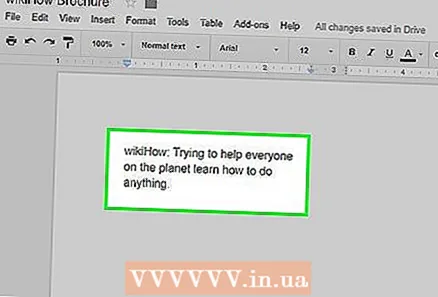 Матни брошураро ба қуттиҳои матн ворид кунед ё часпонед.
Матни брошураро ба қуттиҳои матн ворид кунед ё часпонед.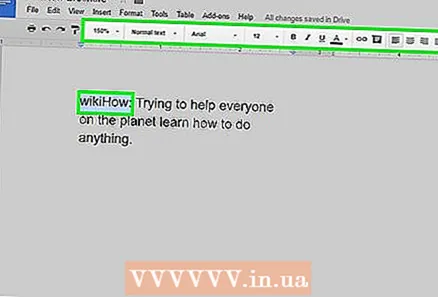 Матнро танзим кунед. Барои ин, матнро бо курсор қайд кунед ва аз асбобҳои дар болои экран буда истифода баред.
Матнро танзим кунед. Барои ин, матнро бо курсор қайд кунед ва аз асбобҳои дар болои экран буда истифода баред. - Сарлавҳаҳои боло аз мақолаҳо аксар вақт бо ҳуруф ё курсив ва баъзан бо ҳуруфи дигар аз матни боби брошюра навишта шудаанд.
- Матни оддӣ одатан бо ҳуруфи аз 10 то 12-нуқта иборат аст. Сарҳо одатан калонтаранд.
- Барои мувофиқат кардани матн тугмаҳои ҳамҷоякуниро истифода баред.
- Матни мунтазам дар сутунҳо одатан асоснок ё асоснок гузошта мешавад.
- Сарлавҳаҳо одатан асоснок, мутамарказ ё асоснок гузошта мешаванд.
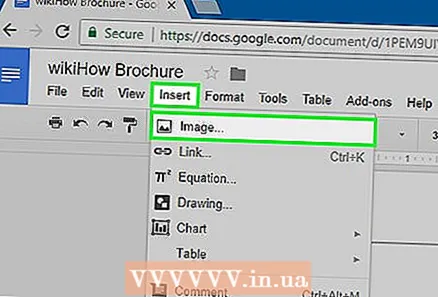 Тасвирҳоро илова кунед. Суратҳо ба таъкид кардани он чизе, ки дар матн гуфта шудааст ва чашми хонандаро тавассути брошура ҷалб мекунанд.
Тасвирҳоро илова кунед. Суратҳо ба таъкид кардани он чизе, ки дар матн гуфта шудааст ва чашми хонандаро тавассути брошура ҷалб мекунанд. - Барои илова кардани тасвир, тугмаи "Ворид" -ро дар лавҳаи асбобҳо ва сипас "Тасвир ..." пахш кунед.
- Тасвиреро интихоб кунед ё бигиред ва барои ҳаракат додан ва тағир додани он муш ё трекпади худро истифода баред.
- Параметри парпечро клик кунед. Дар мисоли брошюраи сегона, шумо мехоҳед матнро дар атрофи тасвирҳо печонед, бинобар ин шумо дар поёни ҳар як тасвири гузошташуда "Печондани матн" -ро клик кунед. "Матни танаффус" маънои онро дорад, ки матн дар болои тасвир истода, дар зери он идома меёбад. Ин ҳам ғояи оқилона дорад, алахусус дар панелҳои хурди брошюраи сегона. "Inline" асосан маънои онро дорад, ки тасвир дар мобайни матн, дар мавриди брошюра гузошта мешавад, ки метавонад боиси мушкилоти форматонӣ гардад.
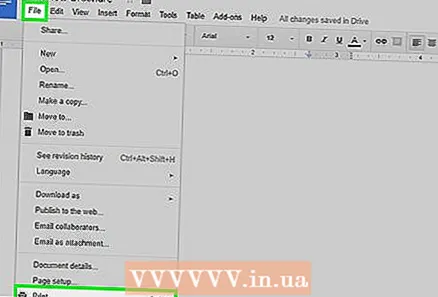 Файлро чоп кунед ё мубодила кунед. Вақте ки шумо ба чоп кардани брошюра омода мешавед, дар лавҳаи асбобҳо "Файл" ва "Чоп кардан" -ро клик кунед. Аз менюи файл шумо инчунин метавонед ҳуҷҷатро дар формати дигар зеркашӣ кунед ё ба дӯкони чопӣ ё ҳамкорони худ тавассути почтаи электронӣ фиристед.
Файлро чоп кунед ё мубодила кунед. Вақте ки шумо ба чоп кардани брошюра омода мешавед, дар лавҳаи асбобҳо "Файл" ва "Чоп кардан" -ро клик кунед. Аз менюи файл шумо инчунин метавонед ҳуҷҷатро дар формати дигар зеркашӣ кунед ё ба дӯкони чопӣ ё ҳамкорони худ тавассути почтаи электронӣ фиристед. - Google Docs файлро ба таври худкор сабт мекунад.



